-
无法获取ip地址,小编告诉你电脑无法获取ip地址的解决方法
- 2018-06-20 16:51:06 来源:windows10系统之家 作者:爱win10
IP地址是IP协议提供的一种统一的地址格式,每台电脑都有特定的ip地址,而对于大多数拨号上网的用户,由于其上网时间和空间的离散性,为每个用户分配一个固定的IP地址是非常不可取的,下面,小编给大家带来了电脑无法获取ip地址的解决图文。
电脑上不了网是件很闹心的事,估计很多人都遇到过电脑不能自动获取ip地址的情况,电脑获取不到ip地址自然就无法正常上网了,那么遇到这种情况该怎么办呢?下面,小编给大家讲解电脑无法获取ip地址的处理方法。
电脑无法获取ip地址的解决方法
电脑问题造成的无法获取IP地址的情况最常见,首先我们需要找到当前联网通过的“本地连接”
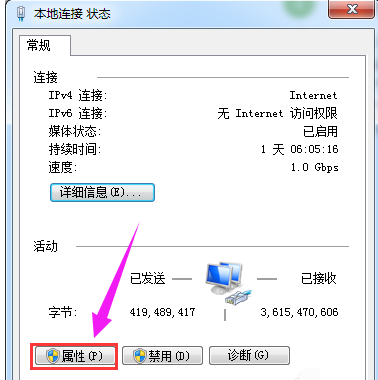
电脑系统软件图解1
然后打开“本地连接”的属性界面。
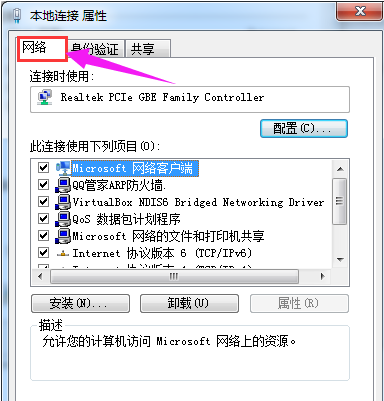
无法获取系统软件图解2
在网络选项中选择TCP/IPv4,点击属性。
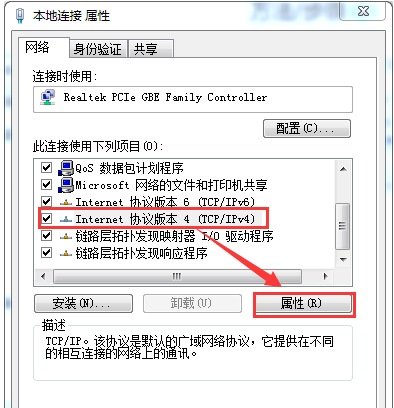
无法获取系统软件图解3
打开TCP/IPv4选项卡,在里边能看到获取IP地址的类型,常用的就是选择自动获取IP地址,如果没有勾选电脑就会出现无法获取IP地址的情况。
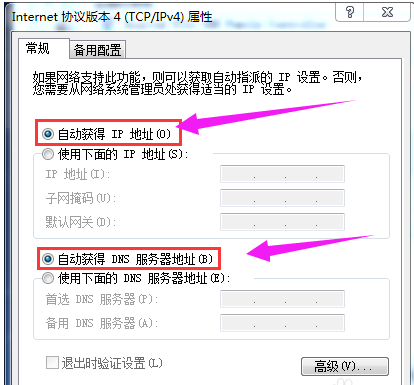
获取ip系统软件图解4
在电脑勾选了自动获取IP地址,电脑仍旧无法获取IP地址,那就可能为系统服务没有被启用,打开“服务”选项。位置在控制面板、管理工具内。
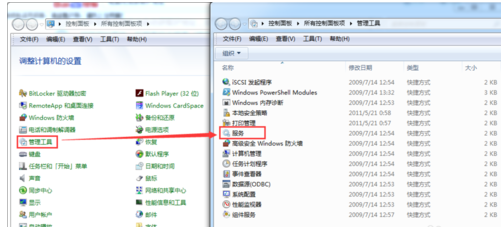
电脑系统软件图解5
服务里边都是有关电脑正常运行的本地服务,在里边找到“DHCP Client”这项服务。
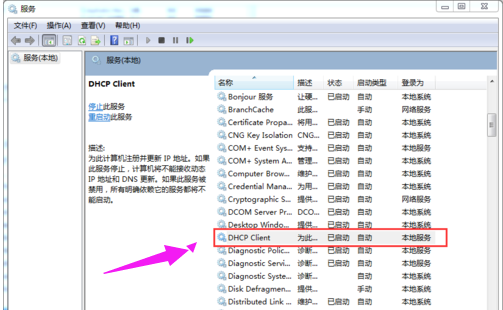
电脑系统软件图解6
双击进入“DHCP Client”,看看此服务是否为启动状态,如果没有点击启动,应用。此项就可能为造成系统无法获取IP地址的关键。
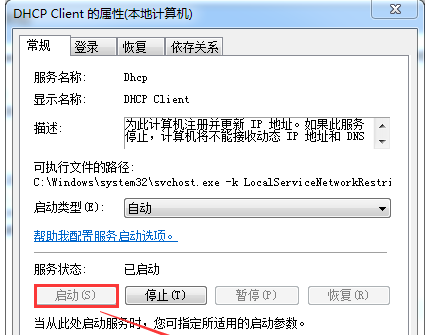
获取ip系统软件图解7
以上就是电脑无法获取ip地址的解决经验。
猜您喜欢
- 萝卜家园ghost win7 x64旗舰版虚拟光..2016-09-21
- pdf删除其中一页,小编告诉你pdf文件如..2018-01-03
- 硬盘安装win7系统方法2017-01-13
- 旗舰版win8 64位系统控制面板在哪里可..2017-04-25
- 原版Ghost windows7旗舰版iso镜像系统..2017-05-19
- 视频怎么插入ppt里2020-08-10
相关推荐
- 如何安装无线路由器,小编告诉你无线路.. 2018-06-26
- 解答电脑ip怎么查 2018-12-10
- c盘格式化,小编告诉你怎么格式化c盘.. 2018-06-01
- win8.1旗舰版64位系统之家最新下载.. 2017-03-03
- 新萝卜家园win7 专业版最新下载.. 2017-02-19
- 64位系统Ghost win7 7600激活工具最新.. 2017-05-17





 系统之家一键重装
系统之家一键重装
 小白重装win10
小白重装win10
 萝卜家园ghost win8 32位专业版下载v201807
萝卜家园ghost win8 32位专业版下载v201807 人人电台桌面版 v1.0绿色版
人人电台桌面版 v1.0绿色版 小白系统win8.1 32位纯净专业版下载 v1909
小白系统win8.1 32位纯净专业版下载 v1909 小白系统ghost win7 64位纯净版201506
小白系统ghost win7 64位纯净版201506 QQ2013 Beta4 (6722) 去广告精简版 (腾讯聊天工具)
QQ2013 Beta4 (6722) 去广告精简版 (腾讯聊天工具) 2144浏览器 v
2144浏览器 v 豆伴 v0.9.3
豆伴 v0.9.3 电脑公司 gho
电脑公司 gho 电脑公司 Gho
电脑公司 Gho 松果游戏浏览
松果游戏浏览 萝卜家园ghos
萝卜家园ghos 系统之家ghos
系统之家ghos 虎群收音机 V
虎群收音机 V 电脑公司 Gho
电脑公司 Gho 复制U盘数据
复制U盘数据 粤公网安备 44130202001061号
粤公网安备 44130202001061号